ご注意ください
エレメントビルダーv2をフレックスエディタという名称に変更しました。 メイン機能に大きな変更はありません。
フレックスエディタで作成可能なポップアップの活用事例をご紹介します。
「こんなポップアップを作りたい」や「接客のアイデアがほしい」時にご活用ください。
ステップでの紹介や、複数の情報を伝えたい場合に適しています。
参考例
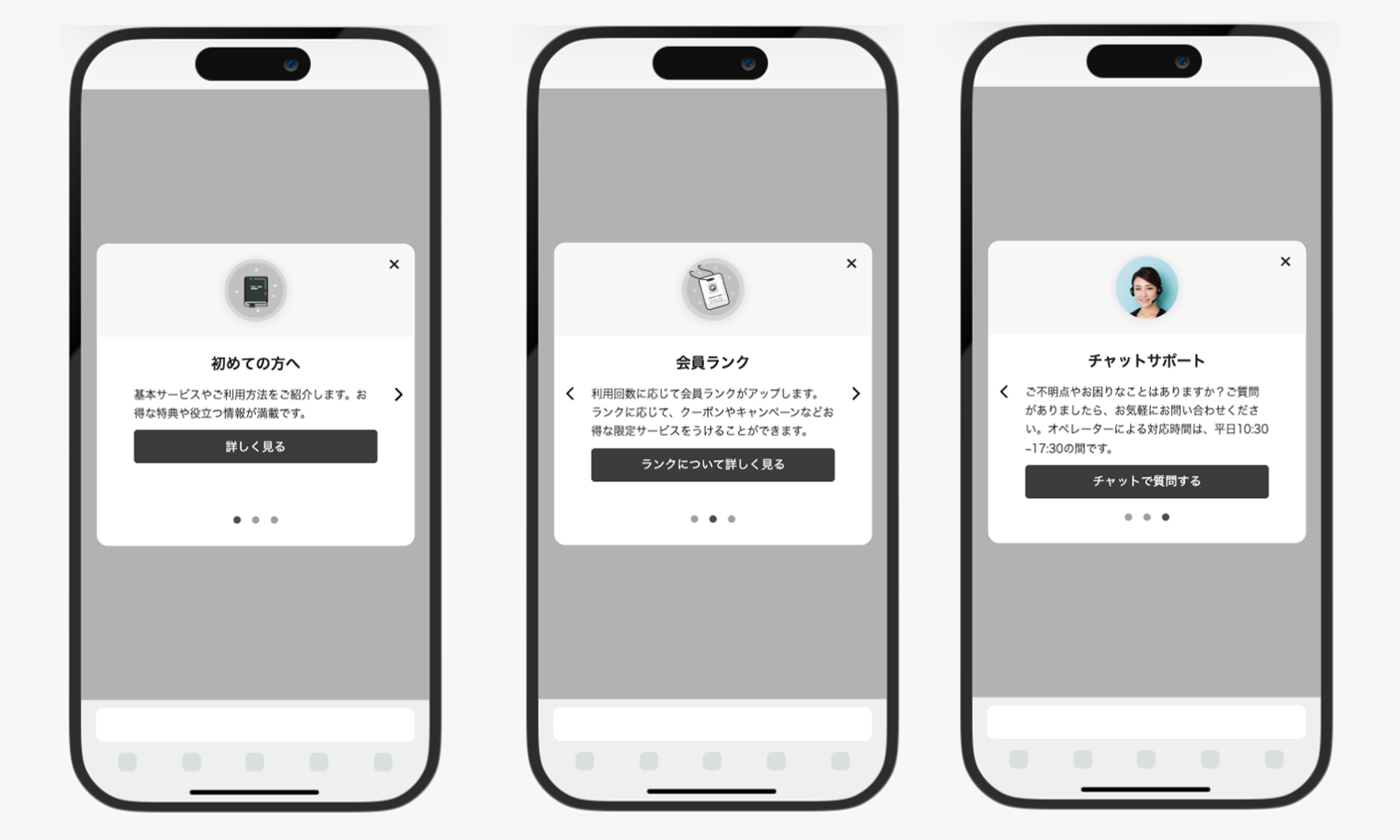
スライドテンプレートについて
フレックスエディタのスライダー形式テンプレートも公開されていますので、併せてご参照ください。
「ユーザーに見せる > スライド」から選択できます。検索窓で「スライド」と入力しても検索可能です。

「フレックスエディタ対応」ラベル付きのものが、フレックスエディタ対応のテンプレートです。

手順
手順1:テンプレートからレイアウトを追加しスライダーを選択
- 近い構成のテンプレートを選択する
- プロパティエディタで画像やテキストを編集し、「スライダー」エレメントを追加する
手順2:「スライダー」内のアイテム内容を整える
- スライダー内の各アイテムの構成を整えます。
- 1つのアイテムを整えたら、複製して他のアイテムも編集します。
補足
動画では、アイテム構成の例や編集の流れを確認できます。
手順3:スライド遷移する「アイコン」または「ボタン」を追加する
以下はアイコンの追加例です。
- エレメント>メディアより「アイコン」エレメントを追加する
- アイコンの位置やサイズを調整します。
- 「アイコン」エレメントクリック遷移を「動作>スライド遷移」に設定して完了です
補足
「アイコン」はスライダーの上層に配置してください。 正しいレイアウト構造でない場合、クリックで遷移しない場合があります。
よくある問い合わせ
設定上ご不明点があれば、下記フレックスエディタのよくある質問をご確認ください
https://support.karte.io/post/5TJfSGuz2M2cdQUknbaRav
